win10系统电脑经常在网上看视频,有的用户会习惯下载视频,下载视频遇到一个f4v格式文件,大家习惯用视频格式是MP4格式。f4v格式是什么文件?怎么打开?f4v可以使用视频播放器进行播放。那么win10系统怎么打开f4v格式文件?阅读下文教程,看看打开方法吧。
如何打开f4v格式文件:
win8.1 - 14 、因为Windows Media Player软件目前为止,不能打开f4v扩展名的视频文件。所以要下载f4vplay专用(f4v)播放器(汉化),并解压;

windows7系统之家 - 15 、这是一款绿化版(汉化)的安装文件,点击文件夹中的安装_hh_f4vplay.exe压缩文件即可自动安装程序;
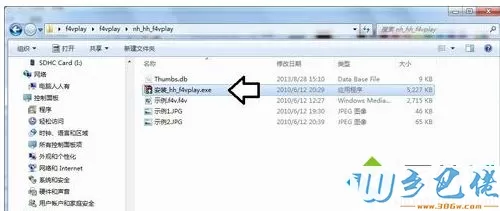
windows7 - 1、稍后会调用命令提示符窗口,进行一系列的安装、注册,生存桌面快捷方式;
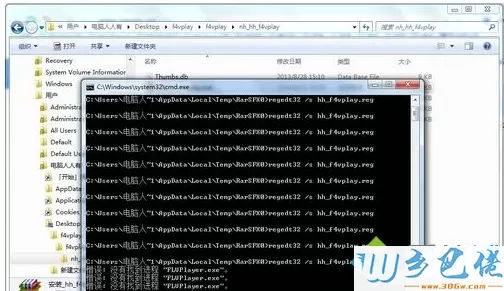
windows8 - 2、安装完毕,桌面上会生存三个快捷图标→第一个是转换扩展名的工具,很实用。比如操作系统中默认的Windows Media Player播放器并不能打开f4v扩展名的视频文件,转换一下即可识别;
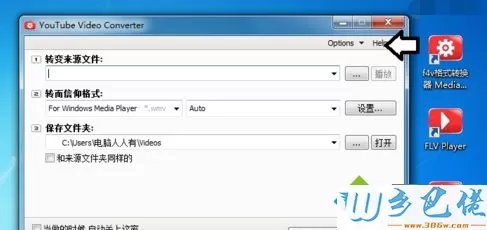
windows10 - 3、第二个快捷图标是原版(英文)的f4v播放器启动图标→file→打开f4v扩展名的视频文件;

xp系统 - 4、第三个快捷图标为汉化后的播放器启动图标,中文菜单;

纯净版 - 5、如果f4v扩展名的视频文件没有默认和f4v播放器关联,右键点击f4v扩展名的视频→打开方式→选择f4v播放器;
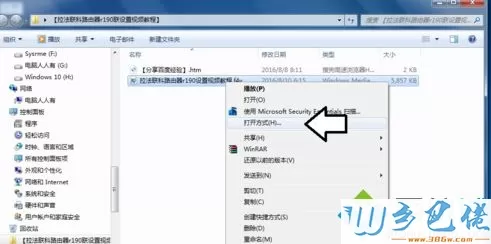
U盘系统 - 6、如果打开方式中没有f4v播放器,点击浏览(勾选:始终使用选择的程序打开这种文件)→打开方式→定位到:C:/Program Files (x86)/Tomato/FLV Player/FLVPlayer.exe→打开即可。
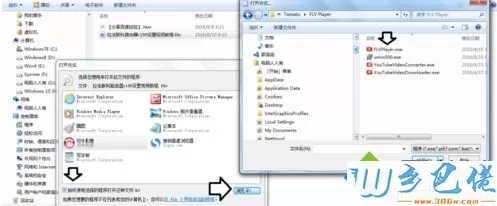
上述教程内容就是win10系统打开f4v格式文件的方法,下次看到相同格式文件就知道怎么打开看视频了。


 当前位置:
当前位置: